
Der PHP-Editor Xigua zeigt Ihnen, wie Sie die Dual-Screen-Anzeige in Win11 einrichten. Mit der Veröffentlichung von Windows 11 sind viele Benutzer verwirrt darüber, wie sie die Dual-Screen-Anzeige einrichten sollen. Dual-Screen-Displays können die Arbeitseffizienz und das Unterhaltungserlebnis verbessern, der Einrichtungsprozess kann jedoch etwas kompliziert sein. In diesem Artikel stellen wir Ihnen ausführlich vor, wie Sie die Dual-Screen-Anzeige in Win11 einrichten, um Ihnen dabei zu helfen, ganz einfach eine Dual-Screen-Arbeitsumgebung zu erreichen. Ganz gleich, ob es sich um Multitasking bei der Arbeit oder um eine umfassendere Sicht bei Spielen und Unterhaltung handelt, das Win11-Dual-Screen-Display bietet Ihnen ein besseres Erlebnis.
Win11-Dual-Screen-Anzeigeeinstellungsmethode
1. Klicken Sie mit der rechten Maustaste auf den Desktop und wählen Sie Anzeigeeinstellungen.
Klicken Sie auf der Registerkarte „Anzeige“ auf die Schaltfläche „Erkennen“, um sicherzustellen, dass der Monitor vom Computer korrekt erkannt wird.
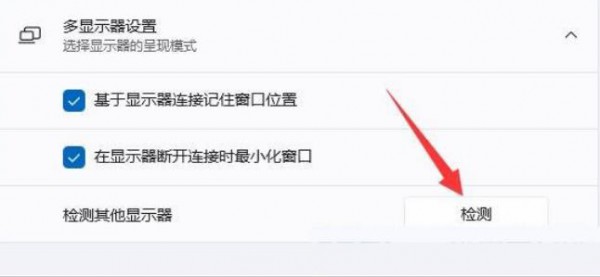
3. Klicken Sie auf das Dropdown-Menü „Mehrere Monitore“ und wählen Sie „Diese Monitore erweitern“.
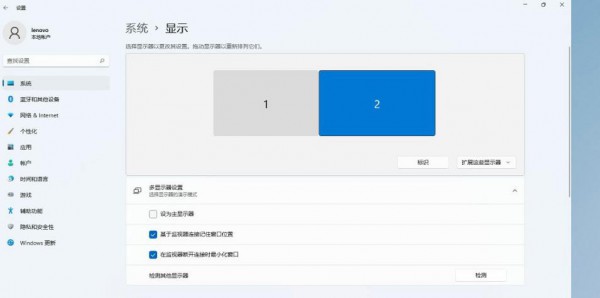
Bestimmen Sie Ihren primären Monitor: Aktivieren Sie im Dropdown-Menü „Mehrere Monitore“ das Kontrollkästchen neben Ihrem primären Monitor. Auf dem Hauptmonitor werden die Taskleiste und die Desktopsymbole angezeigt.
5. Passen Sie die Position des Monitors an: Klicken Sie auf die Monitorsymbole und ziehen Sie sie, um deren Position auf dem Desktop anzupassen.
Auflösung und Skalierung wählen: Passen Sie Auflösung und Skalierung im Menü jedes Monitors an, damit er auf Ihren Desktop passt.
7. Klicken Sie auf die Schaltfläche „Übernehmen“, um die Änderungen zu speichern.
Das obige ist der detaillierte Inhalt vonWie richte ich die Dual-Screen-Anzeige in Win11 ein? Einrichtungsanleitung für die Win11-Dual-Screen-Anzeige. Für weitere Informationen folgen Sie bitte anderen verwandten Artikeln auf der PHP chinesischen Website!
 In Win11 gibt es keine WLAN-Option
In Win11 gibt es keine WLAN-Option
 So überspringen Sie die Online-Aktivierung in Win11
So überspringen Sie die Online-Aktivierung in Win11
 Win11 überspringt das Tutorial, um sich beim Microsoft-Konto anzumelden
Win11 überspringt das Tutorial, um sich beim Microsoft-Konto anzumelden
 So öffnen Sie die Win11-Systemsteuerung
So öffnen Sie die Win11-Systemsteuerung
 Einführung in Screenshot-Tastenkombinationen in Win11
Einführung in Screenshot-Tastenkombinationen in Win11
 Tutorial zum Übertragen von Windows 11 von meinem Computer auf den Desktop
Tutorial zum Übertragen von Windows 11 von meinem Computer auf den Desktop
 Lösung für das Problem, dass Win11-Download-Software nicht installiert werden kann
Lösung für das Problem, dass Win11-Download-Software nicht installiert werden kann
 So überspringen Sie die Netzwerkverbindung während der Win11-Installation
So überspringen Sie die Netzwerkverbindung während der Win11-Installation




